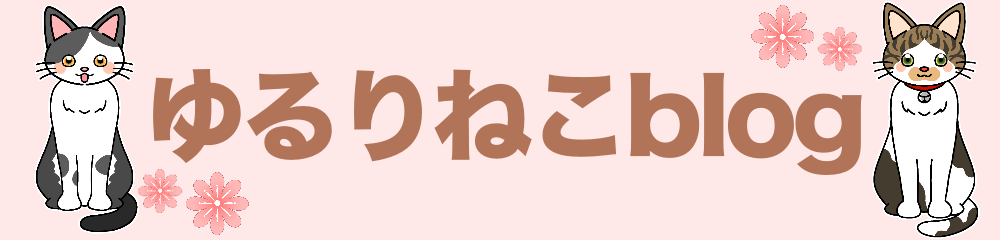Google【reCAPTCHA】コメント画像認証プラグインを入れたらワードプレスにログインできなくなった|解決策

「Google reCAPTCHA」というプラグインを入れていたらWordPressにログインできなくなりました。

上の矢印のマークの「私はロボットではありません」にチェックをいれてログインする事ってよくありますよね。
ボットを止めるどころかWordPressにログイン出来なくなる最悪の事態に陥ったのです。
ボットどころか私も止められたよ
管理画面に入れないのですから、プラグインも止めれません(泣)
今日はエックスサーバーのインフォパネルから不都合が起きたプラグインを削除する方法を書いてみたいと思います。
WordPressにログインできなくなったらエックスサーバーを開く
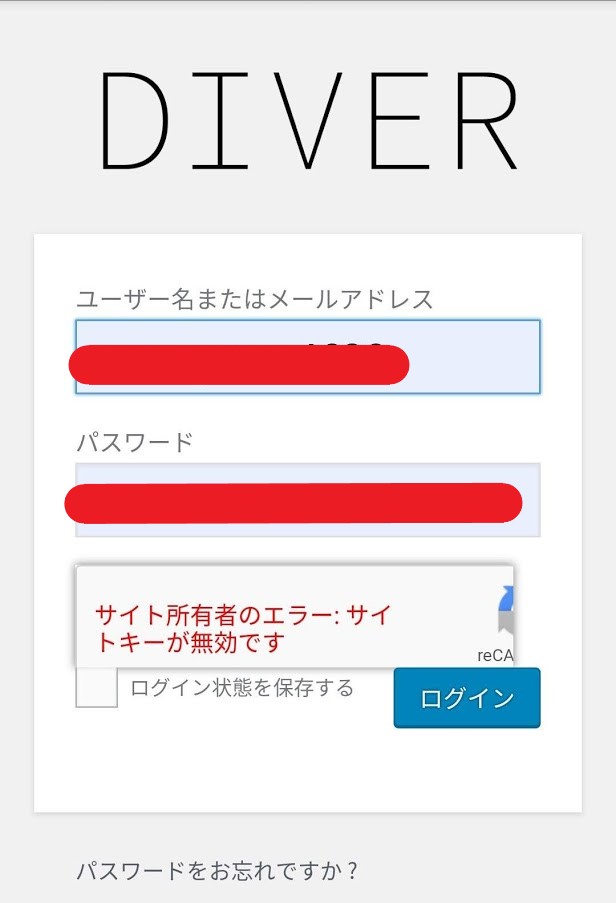
この画面からはログインできませんでした。
私は有料テーマのDiverを使ってるいるので困った時のサポートが受けれますので担当者の高木さんに相談メールしました。
お世話になっております。Diver 高木です。
reCAPTCHAのエラーが出ているのでreCAPTCHAの設定を見直す必要があります。
reCAPTCHAをプラグインで行なっている場合には、プラグインを停止しないとログインできないかと思います。
サーバーから public_html/wp-content/plugins/ の中にあるプラグインを削除するか、名前を変更すると該当のプラグインは停止することができます。
停止すればreCAPTCHAはなくなるのでログインできるのではないかと思います。
何卒、よろしくお願いいたします。
エックスサーバーの管理画面を開く
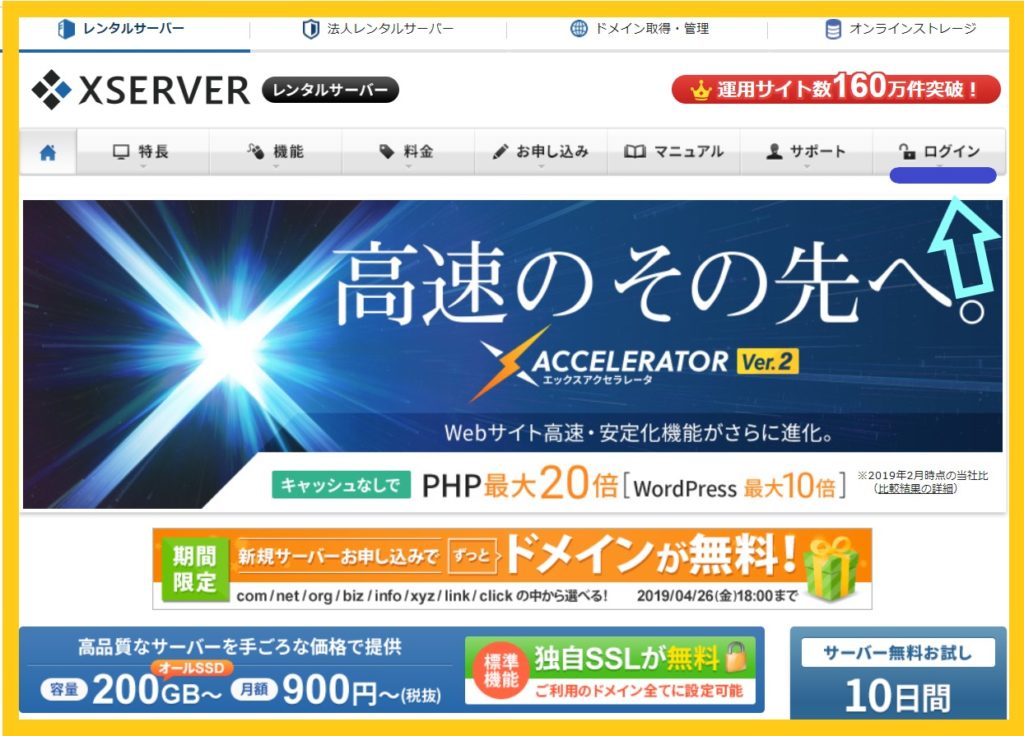
こうゆう場合はエックスサーバーの画面を開いてログインして不都合があるプラグインを削除すると解決できます。
契約しているサーバーのIDとパスワードはちゃんとメモしておくと安心です。
私はこの画面はあまり使わないと思ってましたがWordPressにログインできない場合はこちらからログインできるようです。
インフォパネルにログイン
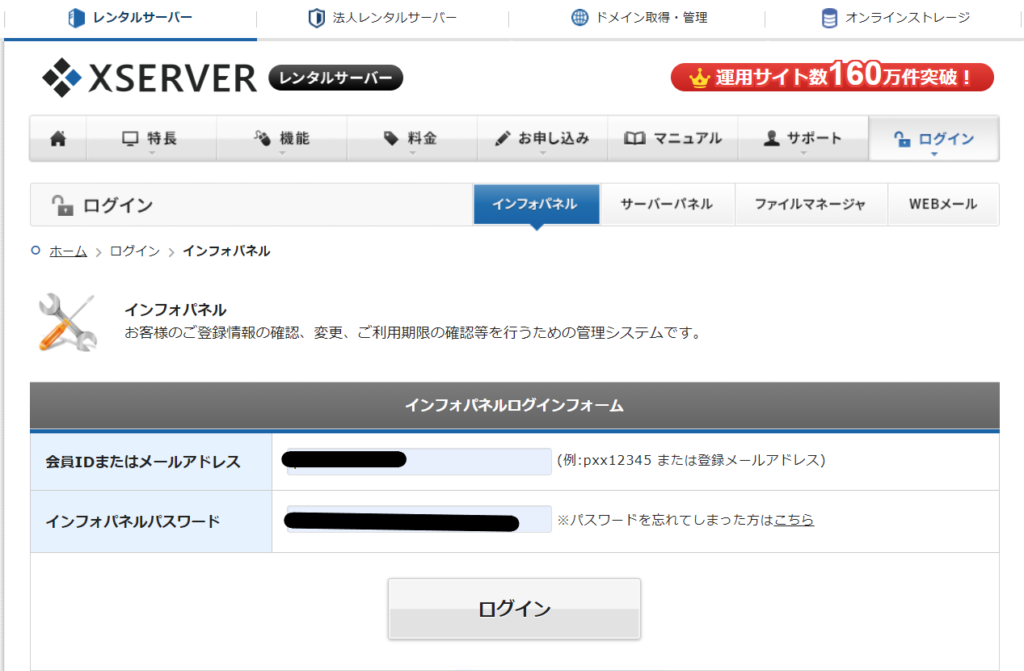
久しぶりに見たエックスサーバーの画面なのでパスワードを忘れてしまいパスワードを再発しました。
インフォパネルにログインしていきます。
不都合があるサイトをクリック
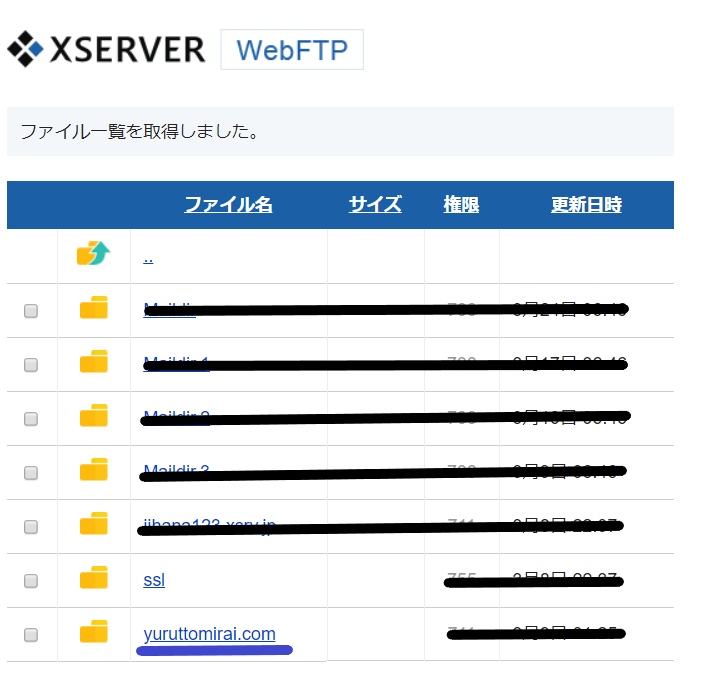
するとこんな画面が出ますので、自分のサイトのURLをクリックして下さい。
私の場合は「yuruttomirai.com」なので、ここをクリックしました。
public_htmlをクリック
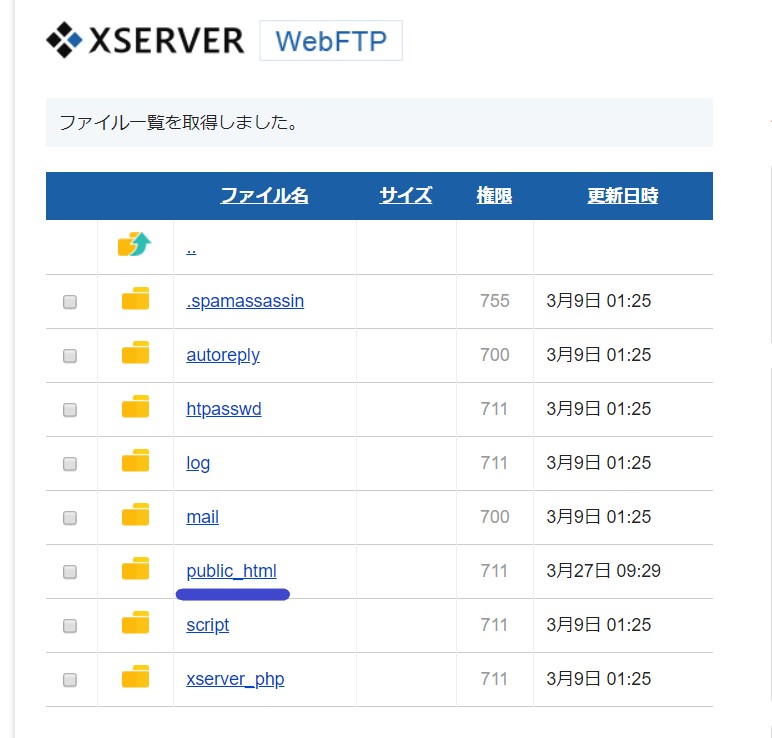
色んなフアイルがずらりと並びますが「public_html」をクリックします。
wp-contentをクリック
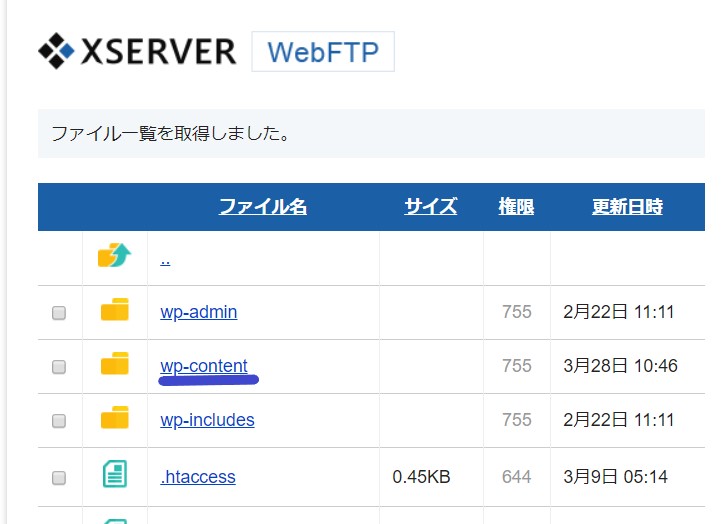
何も考えずに「wp-content」をクリックして下さい。
pluginsをクリック
プラグインは時々、悪さをします。
不都合が起きたらプラグインを削除したら大抵は解消します。
いれすぎるとエラーを起こし最悪、画面が真っ白になりますよ。
全部プラグインが消えてしまったことがあります。
便利なんだけど入れすぎのは、あまりよくありませんよ。
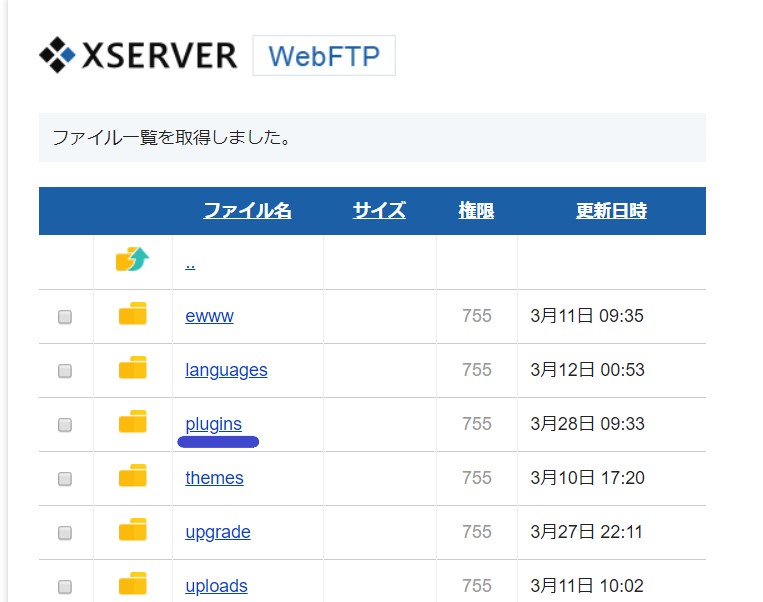
やっとここで聞き慣れたpluginsが出てきましたね。
クリックするとインストールされているプラグインが出てきます。
不都合がおきているプラグインを削除する
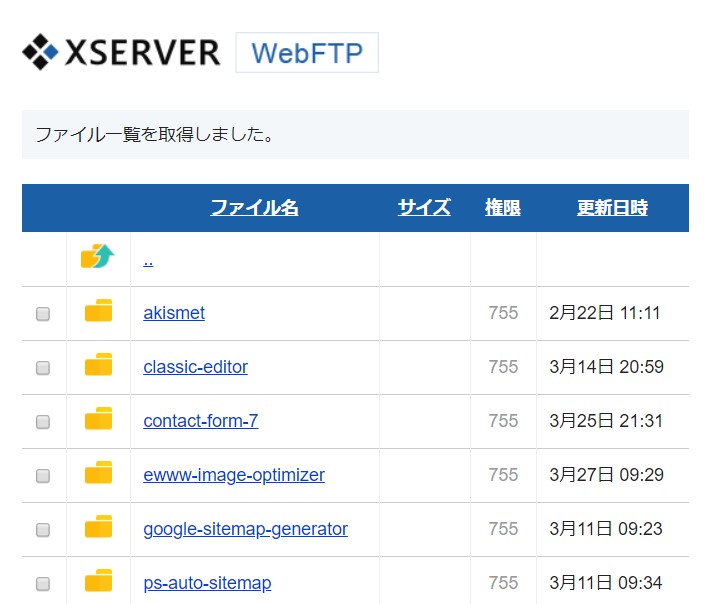
私はこの画面で 「reCAPTCHA」というプラグインを削除しました。
すると、無事WordPressにログインできるようになりました。
まとめ

急にWordPressにログインできなくなるなんて恐怖です。
ネットで調べてもFTP画面で変更、削除とか私には意味がわかりませんでした。
何かしらのプラグインを入れてログインできなくなった場合には、エックスサーバーのインフォパネルから不都合のあるプラグインを削除すればいいようです。
あれもこれもとプラグインを入れると不都合の原因になるので注意した方がいいのかもしれませんね。
同じ悩みを持つ人の参考になれば幸いです。
※ワードプレスのバージョン5.2以上だとリカバリーモードて簡単にログインできるようになりました。